Dúvidas sobre algum produto?

Sua Cubieboard não tem saída VGA? Agora pode ter!!
Você sabia que agora é possível obter um sinal de saída VGA na sua Cubieboard? Dá um look...
Circuito
Se você comprou uma placa com conector VGA, você pode ir para a próxima etapa. Se não, você pode construir seu próprio circuito.
| Cubieboard pin | Cubieboard description | VGA connector pin |
|---|---|---|
| conn. U15 – pin 25 | Ground | 5,6,7,8,10 |
| conn. U15 – pin 27 | VGA – Red | 1 |
| conn. U15 – pin 29 | VGA – Green | 2 |
| conn. U15 – pin 31 | VGA – Blue | 3 |
| conn. U14 – pin 27 | VGA – VSYNC | 14 |
| conn. U14 – pin 30 | VGA - HSYNC | 13 |
Não use pinos 33 e 35 no conector U15. É HSYNC e VSYNC para LVDS, não VGA.
Pelo fato dos sinais HSYNC e VSync de cubieboard serem de 3.3V , devem ser armazenados em buffer por portas CMOS de níveis de 5V para alcançar as especificações VGA.
Cada sinal analógico VGA (vermelho, verde e azul) deve ser carregado por impedância nominal de VGA. Isso significa resistores de 75R ligados entre sinal de cor e ground. Sem eles o sinal analógico é muito confuso e a imagem no monitor é muito ruim.
Isso significa que o diagrama esquemático tem que ter no mínimo essa aparência:
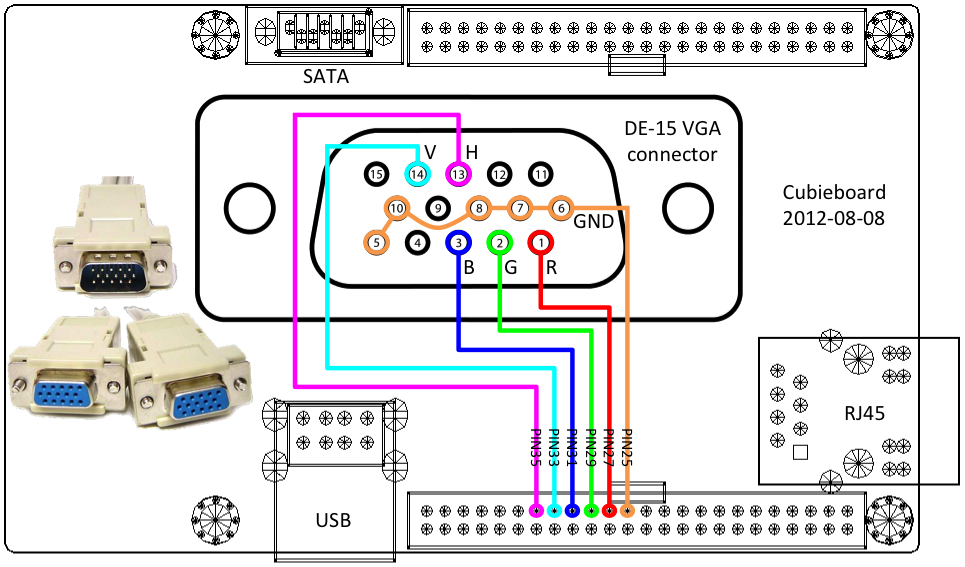
Agora, muito melhor é o esquema da próxima imagem. O 5V pode ser encontrado ao ligar. U15 - pino 1
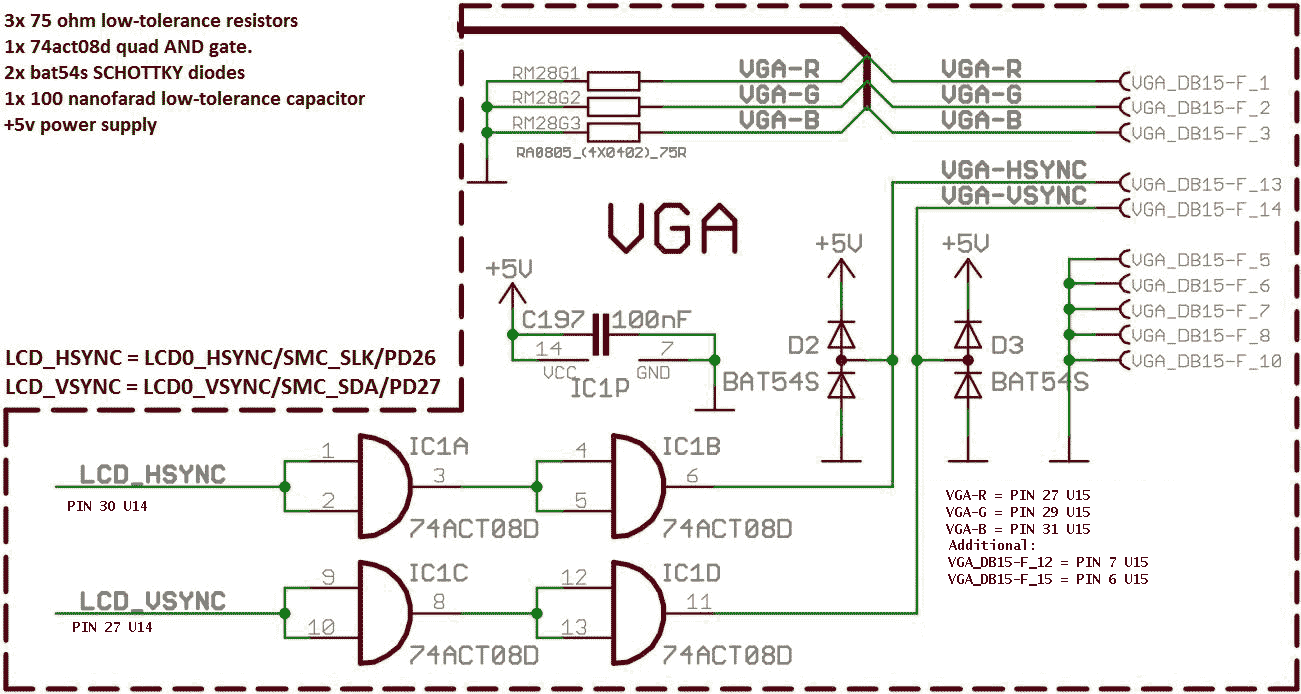
Sunxi-tools instalation
A Instalação requer alguns packages:
apt-get install libusb-1.0-0-dev pkg-configFaça o download do sinxi-tools source e compile
git clone git://github.com/linux-sunxi/sunxi-tools/ cd sunxi-tools make
Configuração da Saída VGA
Faça o Backup do script.bin
cp /boot/script.bin /boot/script.bin.bck
Converta o script.bin em .fex
./bin2fex /boot/script.bin /boot/script.fex
Abra o script.fex com qualquer editor de texto
nano /boot/script.fex
Encontre o bloco que começa com „[disp_init]“ e edite as linhas com os seguintes valores:
- disp_init_enable: 0 para desabilitar;1 para habilitar
- disp_mode: Display mode to use:
| Value | Mode |
|---|---|
| 0 | screen0(screen0, fb0) |
| 1 | screen1(screen1, fb0) |
| 2 | two_diff_screen_diff_contents(screen0, screen1, fb0, fb1) |
| 3 | two_same_screen_diff_contents(screen0, screen1, fb0) |
| 4 | two_diff_screen_same_contents(screen0, screen1, fb0) |
screen0_output_type: Output type for screen0:
| Value | Type |
|---|---|
| 0 | none |
| 1 | lcd |
| 2 | tv |
| 3 | hdmi |
| 4 | vga |
screen1_output_type: Tipo de saída para screen1: A mesma que a anterior
screen0_output_mode: Modo de saída para Screen0:
| Mode | Used for tv/hdmi output | Used for vga output |
|---|---|---|
| 0 | 480i | 1680*1050 |
| 1 | 576i | 1440*900 |
| 2 | 480p | 1360*768 |
| 3 | 576p | 1280*1024 |
| 4 | 720p50 | 1024*768 |
| 5 | 720p60 | 800*600 |
| 6 | 1080i50 | 640*480 |
| 7 | 1080i60 | |
| 8 | 1080p24 | |
| 9 | 1080p50 | |
| 10 | 1080p60 | 1920*1080 |
| 11 | pal | 1280*720 |
| 14 | ntsc |
screen1_output_mode: Modo de saída para screen1: mesma da anterior
- fb0_framebuffer_num: fb0 buffer number, use 2 para double buffering
- fb1_framebuffer_num: fb1 buffer number, use 2 para double buffering
fb0_format: pixel format para fb0:
Value Format 4 RGB655 5 RGB565 6 RGB556 7 ARGB1555 8 RGBA5551 9 RGB888 10 ARGB8888 12 ARGB4444
fb1_format: pixel format for fb1: same as previous
fb0_pixel_sequence: fb0 pixel sequence (0 generally for linux, 2 for android):
Value Sequence 0 ARGB 1 BGRA 2 ABGR 3 RGBA fb1_pixel_sequence: fb1 pixel sequence (0 generally for linux, 2 for android): same as previous
- fb0_scaler_mode_enable: 0 to disable; 1 to enable
- fb0_scaler_mode_enable: 0 to disable; 1 to enable
Então, o arquivo .fex vai ser assim:
[disp_init] |
Ele é configurado para saída VGA com resolução de 1024x768 em Screen0 com framebuffer tb0 double buffer. O screen1 está desativado por "disp_mode = 0" e os parâmetros screen1 estão ignorados.
Converta o script.fex editado para .bin file
./fex2bin /boot/script.fex /boot/script.bin Desligue a Cubieboard
shutdown –h nowE em seguida, desligue o powerplug por alguns segundos e ligue-o novamente. Agora você deve ver o sistema Cubian em seu monitor VGA.Para baixar a versão em PDF, clique no link abaixo:
Fonte: Github.com 
ENTRE EM CONTATO COM A LOJAMUNDI.








